Panggilan video dengan komputer atau laptop sebenarnya hanya membutuhkan beberapa hal – komputer, koneksi internet, mikrofon dan headset, dan kamera. Bagaimana jika salah satunya hilang? Sementara laptop umumnya dilengkapi dengan kamera, mesin lain biasanya tidak. Kabar baiknya adalah Anda dapat menggunakan smartphone Android Anda sebagai kamera stand-in, bahkan jika Anda tidak ingin atau tidak dapat menelepon dari ponsel secara langsung.
Ada cara yang relatif mudah untuk melakukannya: dengan menggunakan WiFi. Lihat petunjuk di bawah ini.
Agar dapat melakukan ini, Anda harus menghubungkan telepon dan komputer Anda ke Internet menggunakan perute nirkabel yang sama. Jika kedua perangkat tidak terhubung ke jaringan yang sama, ini tidak akan berfungsi. Pastikan persyaratan ini terpenuhi dan ikuti langkah-langkah di bawah ini.
Anda memerlukan aplikasi pihak ketiga untuk melakukan ini – cukup buka toko aplikasi Anda dan unduh Kamera Web IP. Setelah Anda menginstalnya, luncurkan dan Anda akan diminta untuk mengaturnya.
Konfigurasikan aplikasi
Anda akan dihadapkan pada serangkaian opsi untuk dipilih. Jangan merasa kewalahan dengan berbagai pilihan yang Anda miliki di sini. Anda tidak perlu mengubah semuanya.

Saat Anda sedikit lebih akrab dengan aplikasi, Anda mungkin ingin menambahkan ekstensi atau efek di sini, tetapi untuk saat ini, Anda hanya perlu memastikan bahwa setelan video Anda sesuai dengan yang Anda butuhkan. Buka bagian menu yang relevan dan atur kamera ke preferensi Anda. Karena ponsel Anda kemungkinan memiliki kamera depan dan belakang, pastikan yang tepat dipilih untuk tujuan Anda.

Anda juga dapat mengatur orientasi layar di sini, dan jika Anda memiliki masalah dengan umpan, Anda dapat kembali ke sini untuk melakukan penyesuaian nada dan keseimbangan warna. Saat Anda puas dengan pengaturan Anda, kembali ke opsi pengaturan utama dan gulir ke bawah.

Anda ingin memastikan audio diaktifkan. Selain itu, opsi default harus berfungsi dengan baik, jadi klik Mulai Server di bagian bawah saat Anda siap. Di halaman ini Anda juga dapat menemukan tautan ke bagian FAQ yang dapat membantu Anda dengan masalah apa pun yang mungkin Anda alami.
Salin alamat IP
Ponsel Anda akan menampilkan umpan video dengan beberapa teks di bagian bawah – teks itu adalah daftar alamat IP. Catat yang teratas, atau jika itu tidak berhasil, coba dua lainnya. Perhatikan bahwa IP ini akan UNIK untuk ponsel dan sesi Anda, jadi yang baru akan dibuat setiap saat.

Pergi ke alamat IP
Selanjutnya, ketik alamat IP ke browser komputer Anda. Anda akan dihadapkan dengan serangkaian opsi lain, tetapi kamera Anda seharusnya berfungsi sekarang! Atur Video Renderer di bagian atas ke Browser, dan Anda seharusnya dapat melihat feed kamera Anda dengan mudah. Lebih jauh ke bawah halaman, Anda akan menemukan opsi untuk mengambil foto, beralih arah kamera, dan banyak lagi.
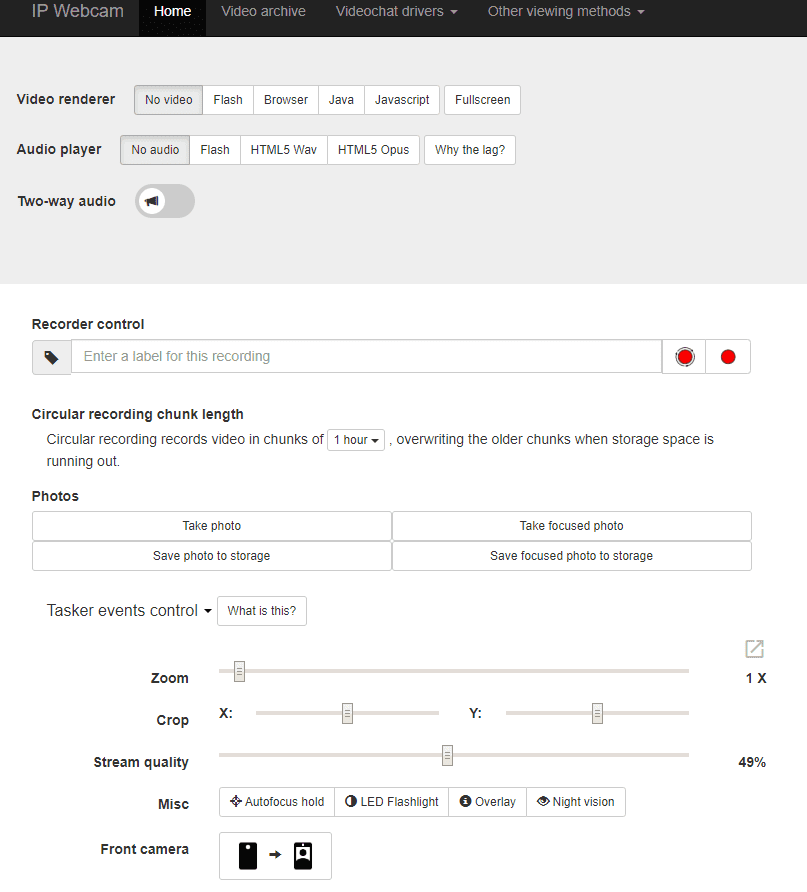
Jika Anda ingin terhubung ke layanan tertentu dll, gunakan opsi sudut kanan atas Metode Tampilan Lain untuk melakukannya. Cukup pilih yang Anda butuhkan dan ikuti langkah-langkah untuk mengatur semuanya.